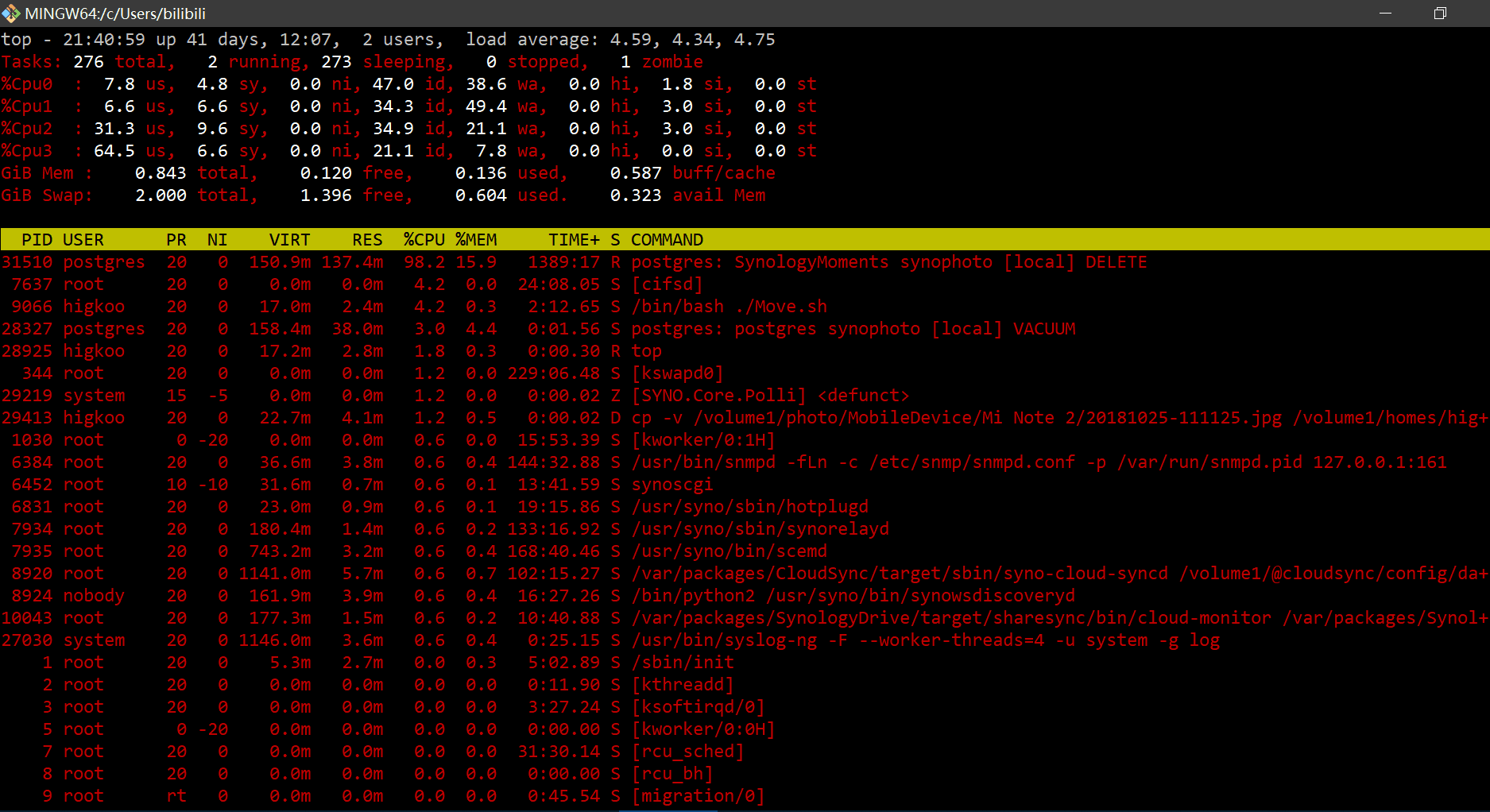在VMware 16 Pro中安装Synology需要三个工具:
Synology Assistant 客户端管理工具
DSM_DS3615xs_5055.pat 系统文件
XPEnoboot_DS3615xs_5.1-5055.1.iso 引导镜像
资源分享:百度网盘 请输入提取码
密码:uf93
※ 宿主机是windows 11 虚拟机是VMware 16 Pro
网盘下载Synology 过程略过
第一、新建虚拟机Synology















虚拟机配置好后,先不要启动,需要修改虚拟机文件
打开虚拟机所在文件夹,修改Synology.vmx文件,虚拟机文件夹下的.vmx文件
在.encoding下面加入一行bios.bootOrder = "cdrom"保存退出
接着启动虚拟机,选择install/upgrade
第二、启动虚拟机,选择install/upgrade


第三、打开下载的Synology Assistant管理工具
工具会自动搜索局域网中的群辉系统(也可以手动搜索)

点击设置

选择已经下载好的文件:DSM_DS3615xs_5055.pat
立即安装
 稍等
稍等
 稍等
稍等

下一步
 设置服务器名字,随便起,你喜欢就好,用户名自己写,密码不用多说了
设置服务器名字,随便起,你喜欢就好,用户名自己写,密码不用多说了
 选择自动安装重要更新,下一步
选择自动安装重要更新,下一步
 点击前往
点击前往

大功告成,里面自己慢慢研究

看图操作,很简单,预祝你成功